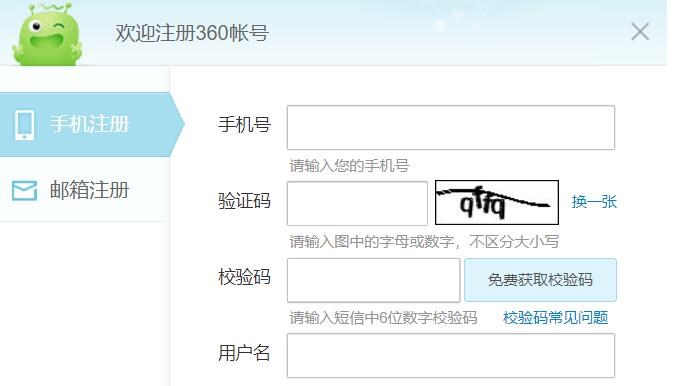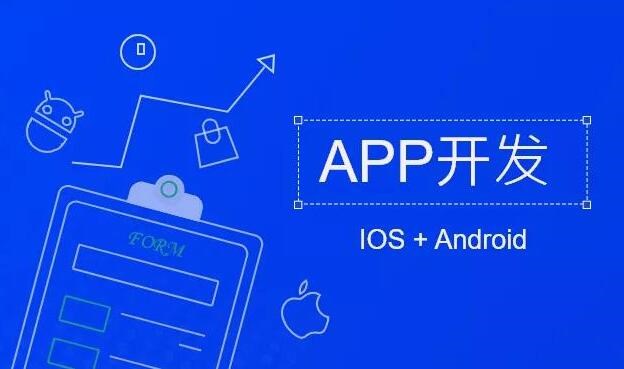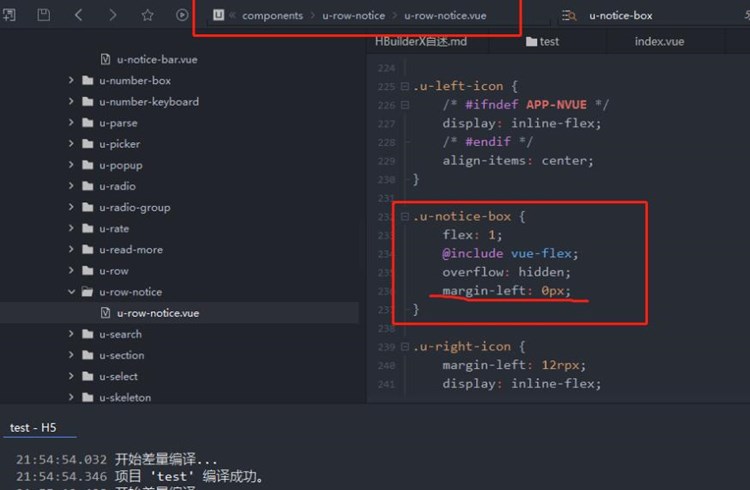**如何将HTML应用程序生成为一个EXE文件**
在本教程中,您将学习如何将HTML文件(即Web应用程序)转换为可执行(EXE)文件。这样的需求在开发桌面应用程序时尤为常见,例如,您可能想通过开发一个自包含的程序(即不需要安装任何额外组件)来发布一个原型应用程序。
本教程将分为以下几个部分:
1. 为何要将HTML转换为可执行文件?
2. 使用nw.js将HTML转换为EXE
3. 使用Electron将HTML转换为EXE
4. 使用Adobe PhoneGap将HTML转换为EXE
### 1. 为何要将HTML转换为可执行文件?
Web应用程序主要使用HTML、CS生成exe文件后如何查找源S和JavaScript编写,运行在Web浏览器中。将HTML应用程序生成为一个EXE文件的目标通常包括以下几点:
– 提高可移植性:将HTML文件封装在一个EXE文件中,可以让应用程序在没有Web浏览器的计算机上运行。
– 避免安全风险:EXE文件可以控制访问权限,防止恶意代码注入。
– 提高性能:将HTML应用程序生成为EXE文件,可以避免Web浏览器的开销,使应用程序运行得更快。
### 2. 使用nw.js将HTML转换为EXE
nw.js(Node.js的Webview)是一个利用Chromium内核和Node.js运行时环境将HTML文件打包成EXE文件的开源工具。
**基本步骤:**
1. 安装Node.js。访问[Node.js官网](https://nodejs.org/en/)下载并安装相应版本的Node.js。
2. 安装nw.js。打开命令提示符,运行`npm i nw -g`安装全局版本的nw.js。
3. 准备你的HTML项目,对应的CSS、JavaScript等相关文件。
4. 创建一个名为`package.json`( 包含以下内容)的简单配置文件在项目根目录:
“`json
{
“name”: “your_app_name”,
“main”: “index.html”,
“version”: “1.0.0”,
“nwjsBuilder”: {
“output”: “buil
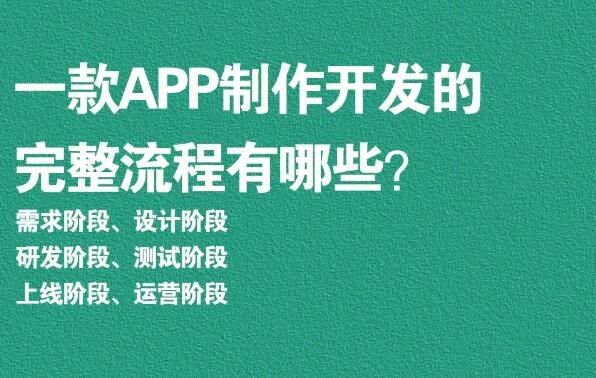
d”,
“outputPattern”: “${NAME}-${VERSION}-${PLATFORM}-${ARCH}”
}
}
“`
5. 在命令提示符中进入项目文件夹,执行`nw .`查看HTML应用程序是否能正确在nw.js环境下运行。
6. 将HTML程序生成为EXE文件,输入命令`npm install nwjs-builder -g`下载nw.js构建工具,然后执行命令`nwbuild -p win64 .`(替换win64为需要的平台,例如win32、osx64、linux64等)进行构建。
7. 转到项目中新生成的`build`文件夹。在Child_process文件夹中找到生成的EXE文件。
### 3. 使用Electron将HTML转换为EXE
Electron是一个流行的用于创建跨平台桌面应用程序的JavaScript框架。
**基本步骤:**
1. 安装Node.js。访问[Node.js官网](https://nodejs.org/en/)下载并安装相应版本的Node.js。
2. 在命令提示符中运行`npm init`并一路回车创建一个新的npm项目。
3. 安装Electron。运行`npm install electron –save`。
4. 在项目根目录新建名为`main.js`的文件,添加如下内容:
“`javascript
const { app, BrowserWindow } = require(‘electron’)
function createWindow () {
const win = new BrowserWindow({
width: 800,
height: 600,
webPreferences: {
nodeIntegration: true
}
})
win.loadFile(‘index.html’)
}
app.whenReady().then(createWindow)
app.on(‘window-all-closed’, () => {
if (process.platform !== ‘darwin’) {
app.quit()
}
})
app.on(‘activate’, () => {
if (BrowserWindow.getAllWindows().length === 0) {
createWindow()
}
})
“`
5. 修改项目根目录下的`package.json`文件,将 “main” 的值修改为 “main.jideajava做exe文件s” ,并添加 “start” 脚本:
“`json
“main”: “main.js”,
“scripts”: {
“start”: “electron .”
}
“`
6. 将HTML应用程序放至项目根目录。
7. 检查应用程序是否可以运行:`npm start`。
8. 将HTML应用生成为EXE文件,运行`npm install electron-packager -g`下载构建工具,然后执行命令`electron-packager . –platform=win32 –arch=all`进行构建。
9. 完成的构建可以在项目的根目录下找到。
### 4. 使用Adobe PhoneGap将HTML转换为EXE
Adobe PhoneGap是一款名为Apache Cordova的开源框架,用于构建跨平台应用程序。PhoneGap将HTML、CSS和JavaScript转换为可执行文件的方法也适用于PC应用程序,但其核心功能是为iOS、Android等移动设备构建应用程序。
**基本步骤:**
1. 访问[Adobe PhoneGap官网](https://phonegap.com/)注册一个账户。
2. 使用PhoneGap桌面客户端或PhoneGap CLI(命令行接口)创建一个新项目。
3. 在命令提示符中运行`npm install -g phonegap`。
4. 新建项目:`phonegap create your-app-folder com.yourdomain.yourapp “Your App Name”`。
5. `cd your-app-folder`进入项目文件夹。
6. 替换`www`文件夹中的内容为您的HTML应用程序。
7. 编译项目:根据要求下载并配置好依赖,运行`phonegap build windows`。
8. 转到发布设置,将生成的EXE文件复制到计算机上。
本教程仅是将HTML应用程序转换为EXE文件的初学者指南,每个单独的方法都可以让您根据需求进行深入研究。看看哪种方法对您的项目最合适,进行相关的调研和学习,以建立跨平台的桌面应用程序。

 H5 APP
H5 APP